PostgreSQL nebo Postgres je výkonný vysoce výkonný objektově relační databázový systém (ORDBMS) vydaný pod flexibilní licencí ve stylu BSD. PostgreSQL je vhodný pro velké databáze a má mnoho pokročilých funkcí.
PostgreSQL je k dispozici pro mnoho operačních systémů včetně Linuxu, FreeBSD, Solaris a Microsoft Windows. PhpPgAdmin je webová aplikace založená na PHP pro správu databází PostgreSQL. S Phppgadminem je snadné vytvořit databázi, vytvořit roli a vytvořit tabulky v Postgresu.
Tento tutoriál ukáže instalaci PostgreSQL a jeho webového administračního rozhraní phpPgAdmin na Ubuntu 18.04 LTS (Bionic Beaver). Jako základ pro toto nastavení použiji minimální server Ubuntu.
Předpoklady
- Ubuntu 18.04
- Oprávnění uživatele root
Co uděláme?
- Nainstalujte PostgreSQL a phpPgAdmin
- Konfigurace uživatele Postgres
- Nakonfigurujte Apache2
- Nakonfigurujte phpPgAdmin
- Testování
Krok 1 – Instalace PostgreSQL, phpPgAdmin a všech závislostí
Před instalací jakýchkoli balíčků do systému Ubuntu aktualizujte všechna dostupná úložiště.
sudo apt update
A nyní jsme připraveni nainstalovat balíčky PostgreSQL, phpPgAdmin a Apache2.
PostgreSQL a PhpPgAdmin jsou k dispozici v úložišti Ubuntu. Stačí je tedy nainstalovat pomocí příkazu apt.
sudo apt -y install postgresql postgresql-contrib phppgadmin
Výše uvedený příkaz automaticky nainstaluje všechny balíčky potřebné pro PostgreSQL a phpPgAdmin, jako je Apache2, PHP atd.
Krok 2 – Konfigurace uživatele Postgres
PostgreSQL používá roli pro autentizaci a autorizaci uživatelů, stejně jako oprávnění ve stylu Unix. Ve výchozím nastavení PostgreSQL vytvoří nového uživatele s názvem „postgres“ pro základní autentizaci. Chcete-li používat PostgreSQL, musíte se přihlásit k účtu "postgres", můžete to provést zadáním:
su - postgres
Nyní můžete přistupovat k promptu PostgreSQL příkazem:
psql
A poté změňte heslo pro postgresovou roli zadáním:
\password postgres
TYPE THE POSTGRES PASSWORD
Poté zadejte \q, abyste opustili příkazový řádek psql.
\q
Spusťte příkaz "exit", abyste opustili uživatele postgres a stali se znovu rootem.
exit
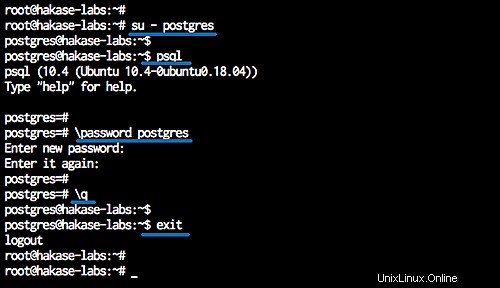
Krok 3 – Konfigurace webového serveru Apache
Musíte nakonfigurovat konfiguraci virtuálního hostitele Apache pro phpPgAdmin.
Přejděte do adresáře '/etc/apache2/conf-available' a upravte konfigurační soubor 'phppgadmin.conf' pomocí vim zadáním:
cd /etc/apache2/conf-available/
vim phppgadmin.conf
Zakomentujte řádek '#Vyžadovat místní' přidáním # před řádek a pod řádek přidejte povolení od všech, abyste měli přístup ze svého prohlížeče.
Require all granted
Uložte a ukončete.
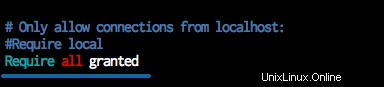
Krok 4 – Konfigurace phpPgAdmin
Přejděte do adresáře '/etc/phppgadmin' a upravte konfigurační soubor 'config.inc.php' zadáním :
cd /etc/phppgadmin/
vim config.inc.php
Najděte řádek '$conf['extra_login_security'] =true;' a změňte hodnotu na 'false', abyste se mohli přihlásit do phpPgAdmin pomocí uživatelského postgres.
$conf['extra_login_security'] = false;
Uložte a ukončete.
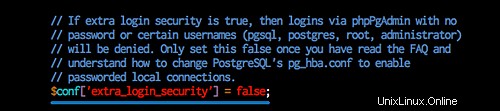
Nyní restartujte služby PostgreSQL a Apache2.
systemctl restart postgresql
systemctl restart apache2
Krok 5 – Testování Postgres
Ve výchozím nastavení běží PostgreSQL na portu '5432' a Apache2 běží na výchozím portu HTTP '80'.
Zkontrolujte pomocí příkazu netstat.
netstat -plntu
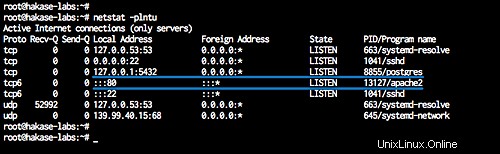
Nyní otevřete phpPgAdmin pomocí svého prohlížeče http://yourip/phppgadmin/.
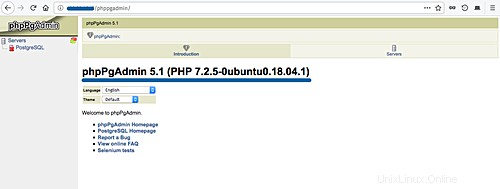
a poté se zkuste přihlásit pomocí uživatele 'postgres' a vašeho hesla.
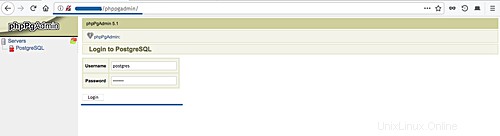
Po přihlášení získáte toto rozhraní dashboardu phpPgAdmin:
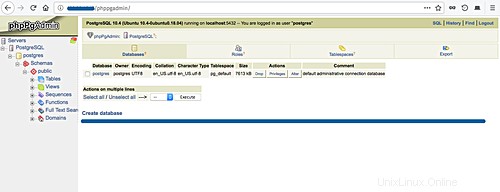
Instalace databáze PostgreSQL pomocí phpPgAdmin na Ubuntu 18.04 LTS byla úspěšně dokončena.
Závěr
PostgreSQL je pokročilý objektově-relační systém pro správu databází (ORDBMS). Jedná se o Open Source a má velkou a aktivní komunitu. PostgreSQL poskytuje program příkazového řádku psql jako primární front-end, který lze použít k přímému zadávání SQL dotazů nebo k jejich spouštění ze souboru. phpPgAdmin je webový administrační nástroj pro PostgreSQL napsaný v PHP, který usnadňuje administraci Postgres databází.